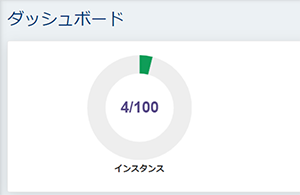インスタンス上限値引き上げ申請フォーム
WebARENA Indigoで、25個以上のインスタンスをご利用希望のお客さまは、こちらのページのフォームよりインスタンスの上限値の引き上げを申請できます。
なお、上限引き上げには、eKYCでの本人確認が必要です。下記のフローに従って、フォームよりご申請の上、eKYC本人確認を実施ください。
申請について
・上限は25、50、100、150、200から設定できます。1日に作成可能なインスタンス数は次の通りといたします。
| 全体の上限値 | 25 | 50 | 100 | 150 | 200 |
|---|---|---|---|---|---|
| 1日の作成上限数 | 5 | 10 | 20 | 30 | 40 |
<基本スペックのインスタンス上限>
ご利用開始時は、最大3個まで作成できます。インスタンスご利用開始の45日後から、コントロールパネルよりインスタンス上限数を25個に変更できます。
・eKYC本人確認を実施後、最短3営業日で申請いただいたインスタンス上限値に変更されます。
・WebARENA IndigoではREST APIを用意しています。
※サーバーに高負荷を与える利用や1日の作成上限数を超えるインスタンスの作成があった場合は利用を制限、または停止させていただく場合があります。
※申請後、弊社で審査を行います。審査の結果、ご希望に添えない場合もございますのであらかじめご了承ください。また、ご利用目的や状況などをお伺いするため、弊社より連絡を差し上げる場合がございます。
申請の流れ
- サインアップ
-
WebARENA Indigoに未登録の場合は新規登録をお願いします。
- フォーム申請
-
本ページの入力フォームに必要事項を入力し、申請してください。
自動返信メールが届きます。 - eKYC本人確認
-
WebARENAのコントロールパネルよりログインし、eKYCの本人確認を実施してください。
eKYCの手順は下記のサポートページをご確認ください。
eKYCとは…
オンライン上で本人確認が完結できるシステムです。スマートフォンで運転免許書などの公的書類と、自身の顔を撮影し、AIによるデータ照合によって本人確認を行います。<eKYCでご利用可能な本人確認書類>
・運転免許証 ・マイナンバーカード ・運転経歴証明書 ・在留カード
・パスポート(2020年2月3日以前に申請した日本国発行のものに限る)<eKYC本人確認の推奨動作環境>
eKYC本人確認を行うにあたり、カメラ付き端末をご準備ください。対応している端末については下記をご確認ください。【本人確認がエラーになるパターン】
・本人確認書類に記載された氏名は漢字だが、コントロールパネルではアルファベットで入力されている。
⇒本人確認書類と同じ表記でご入力ください。・住所が変更になったため、コントロールパネルで入力した新住所と本人確認書類に記載された旧住所と相違がある。
⇒運転免許証の裏側に記載された新住所や、手書きの住所はeKYCで認識されません。恐れ入りますが、eKYCを実施しエラー画面が表示された後、3営業日ほどお待ちください。※上記の本人確認書類をお持ちでないお客さまは、お手数ですが、サポートサイトのお問い合わせフォームより、ご連絡ください。なお、お問い合わせの際は、契約者名、契約者メールアドレス、サービスID(idgで始まる)をお伝えください。その後、弊社から本人確認書類について連絡いたします。
- インスタンス上限アップ
-
eKYC実施から最短3営業日でインスタンスの上限が変更され、メールで通知が届きます。WebARENA Indigoコントロールパネルのダッシュボードの表示が、申請した上限数に変更されていることをご確認ください。